更新时间:2022-12-03 11:05 来源:友窝下载 作者:友窝下载
Dropbox是一个免费、跨平台、支援繁体中文、方便又好用的线上资料同步软体,提供2GB的免费空间,你的电脑只要安装Dropbox网站提供的同步程式,就会建立一个名称为「Dropbox」的资料夹,存放在这个资料夹的档案,会自动和网站上面的档案进行同步的操作,并自动同步家里和办公室的Dropbox资料夹,让你使用档案总管,就可以轻松的上传和下载档案。上传的档案可以分享给别人,上传的照片,也可以分享为相簿,提供别人浏览,详见:Dropbox免费空间。本文说明使用Dropbox分享档案的方法〈这个方法也适用于分享资料夹〉:
1.点选工作列上面「Dropbox的捷径图示」,再点选「Dropbox.com」,开启Dropbox网站。
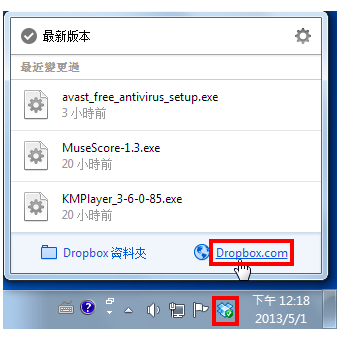
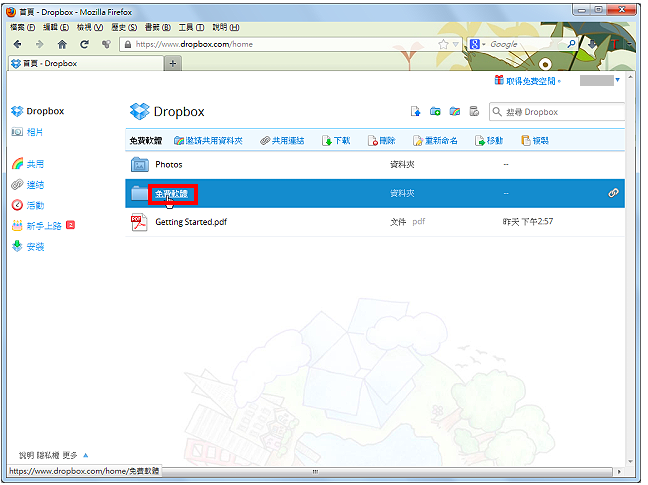
3.选择要分享的档案。
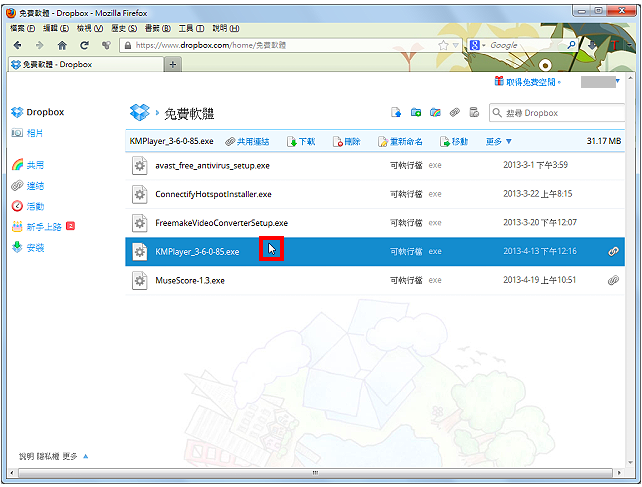
4.点选「共用连结」。
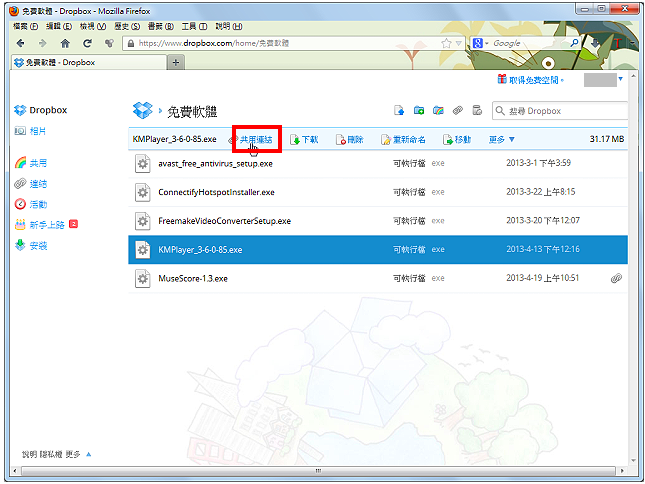
5.点选「共用」。
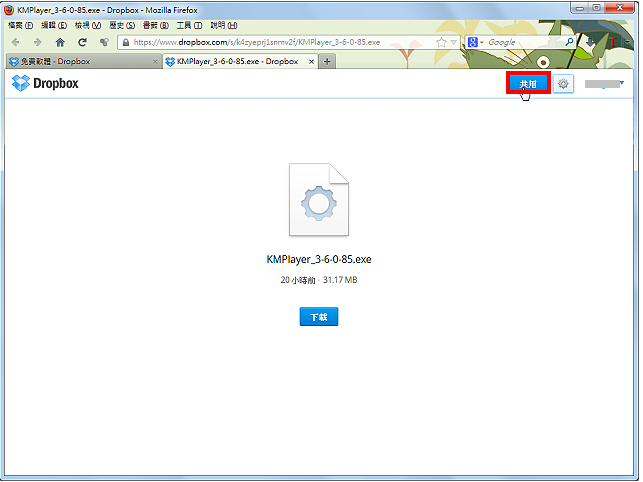
6.第一次使用这项功能,必须验证电子邮件,点选「传送电子邮件」。
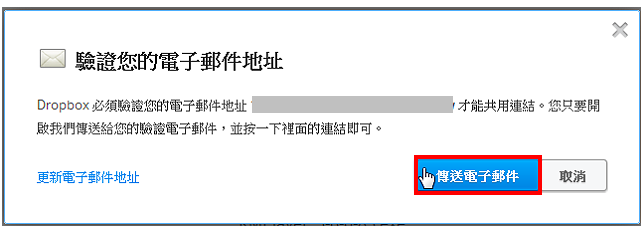
7.点选「完成」。
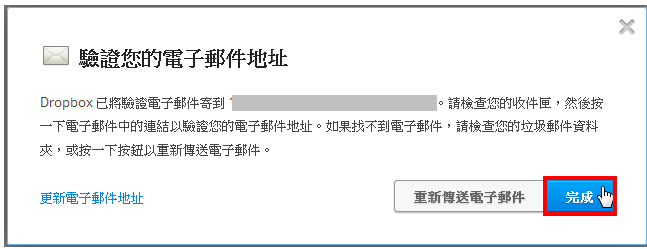
8.登入电子邮件信箱,开启验证的电子邮件,点选「Verify your email」。
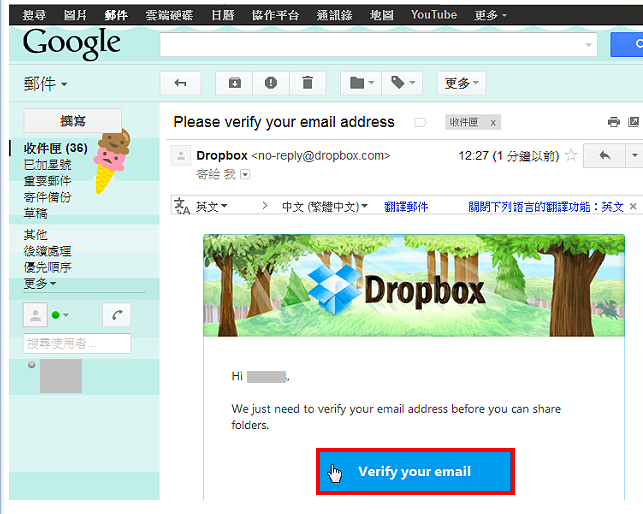
9.电子邮件已经验证成功,点选「完成」。
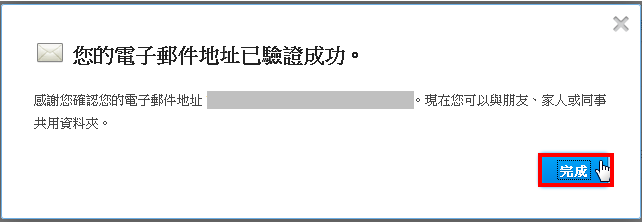
10.再重新点选「共用」。
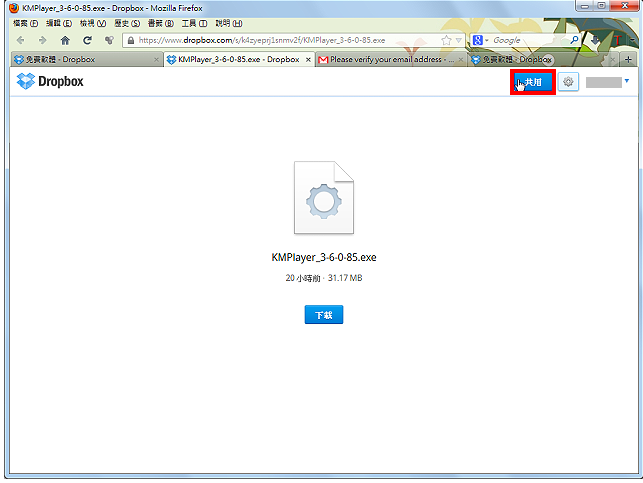
11.输入朋友的「电子邮件」和「说明文字」,点选「传送」。
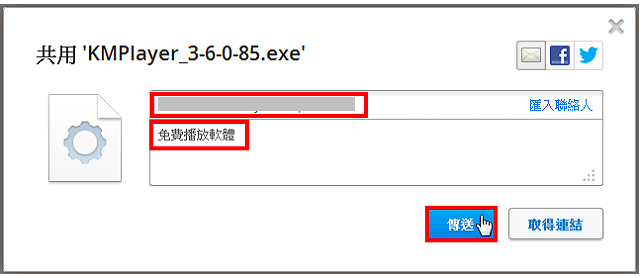
12.已经寄出分享档案的电子邮件,关闭网页,结束档案的分享。
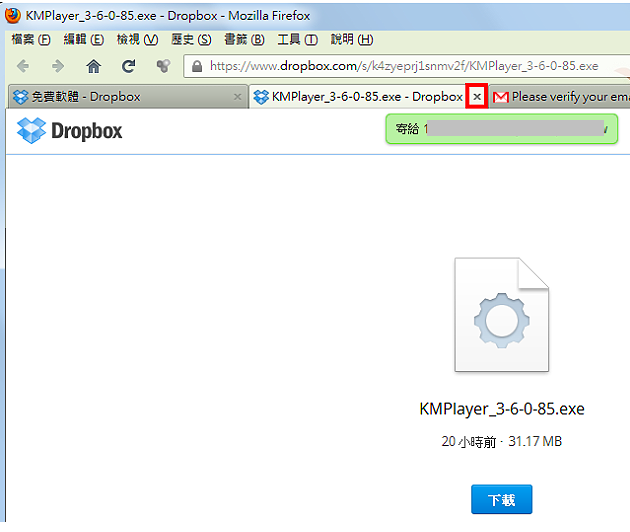
13.朋友收到电子邮件以后,选择「Click here to view」,就可以开启档案的连结并下载档案。
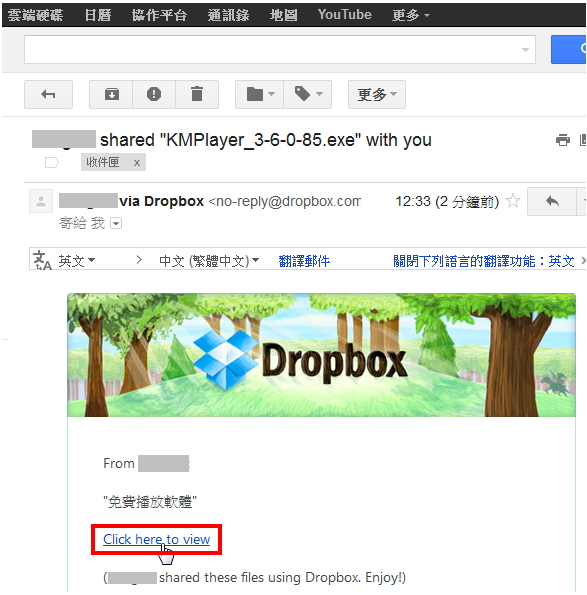
14.已经开启下载的页面,点选「下载」。

15.点选「储存」,将档案存档。
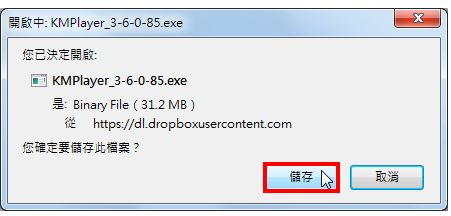
16.如果想要将档案连结在部落格,提供给浏览网站的人下载,在分享档案的时候就选择「取得连结」。
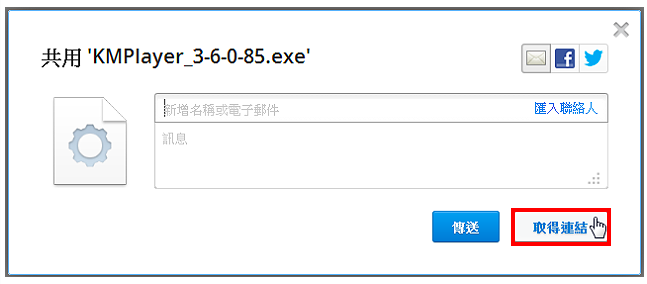
17.已经复制连结到剪贴簿,关闭档案分享的视窗。
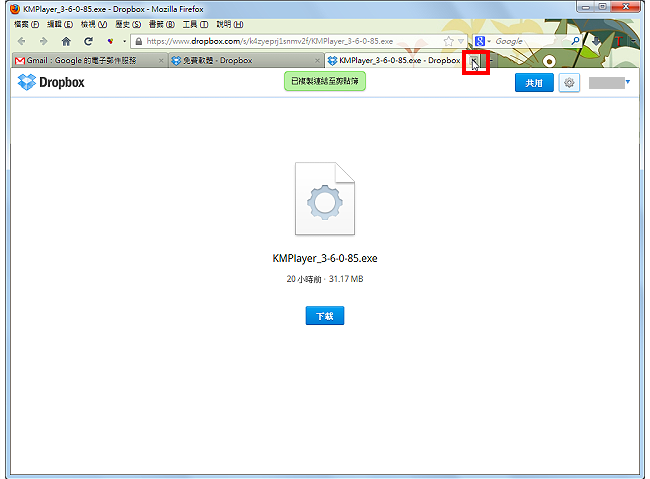
18.开启Xuite日志等部落格,选取要连结的文字,点选「插入超连结」的按钮。
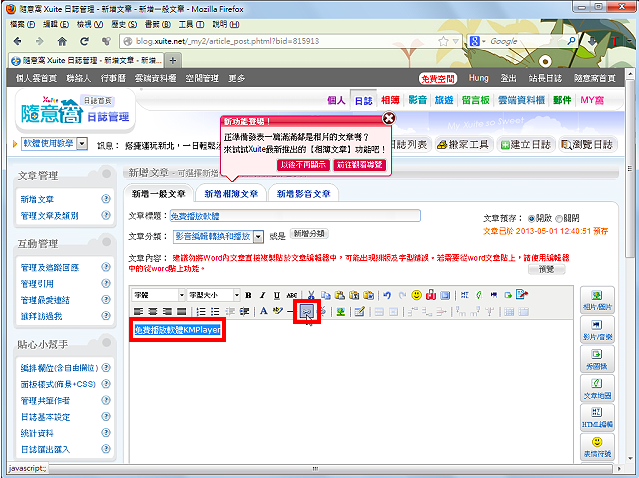
19.贴上复制的连结,选择「新视窗打开超连结」,点选「插入」。
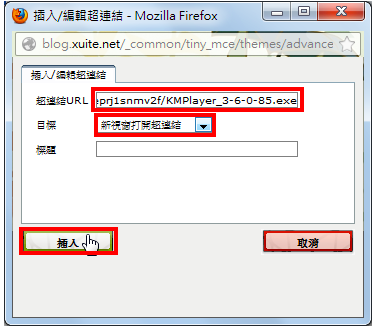
20.如下图所示,已经完成档案的超连结。
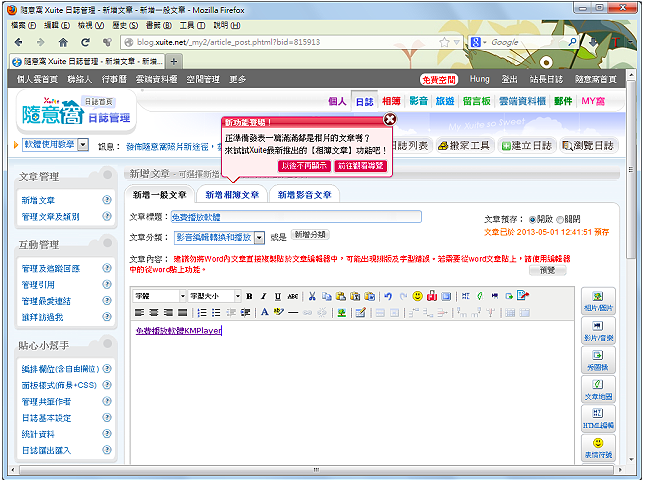
21.文章编辑完成,点选「确定发表」。
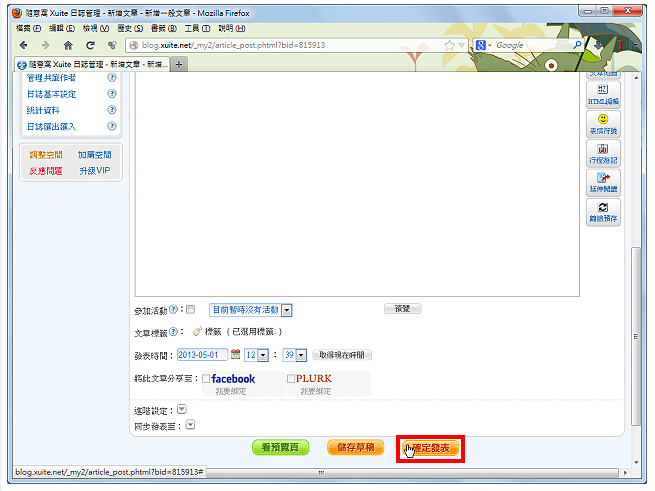
22.浏览网页的人只要点选「超连结的文字」,就可以开启下载的页面。
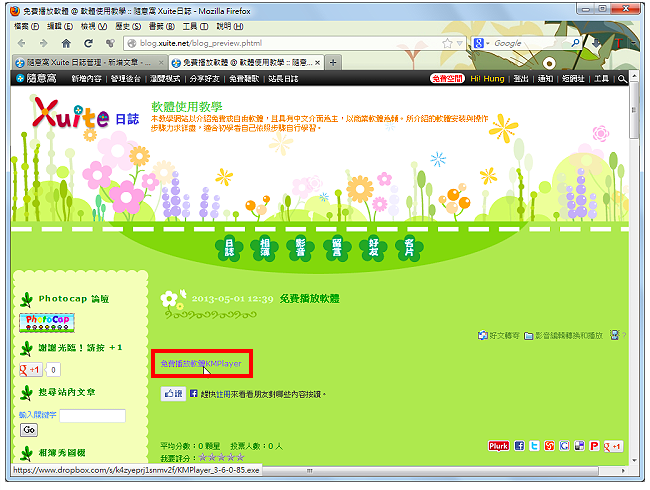
23.点选「下载」,可以下载档案。
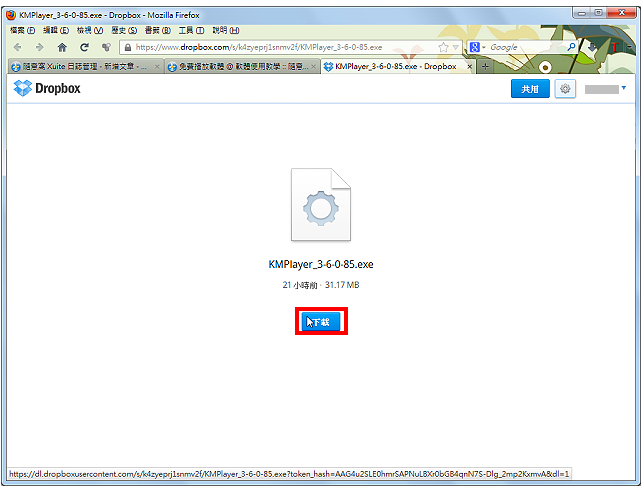
24.点选「储存」,将档案存档。
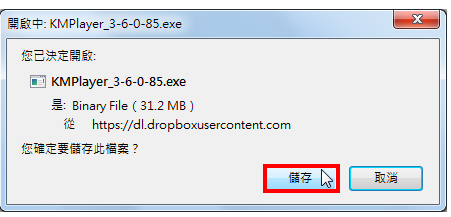
25.关于Dropbox其他的应用详见:
1. Dropbox增加免费空间。
2. Dropbox分享相簿。
3. Dropbox变更帐号。
4. Windows 8安装Dropbox同步软体。
5. Dropbox免费线上播放音乐的网站DropTunes。